تبدیل دیسک GPT به دیسک MBR با استفاده از MiniTool Partition Wizard Free
- اگر قبلاً این کار را انجام نداده اید. باید MiniTool Partition Wizard Free Edition را دانلود و نصب کنید.
- MiniTool Partition Wizard را باز کنید. و روی Launch Application کلیک کنید .

- بر روی دیسک GPT که می خواهید به MBR تبدیل کنید، کلیک کنید. و روی لینک Convert GPT Disk to MBR Disk در پنجره سمت چپ کلیک کنید.
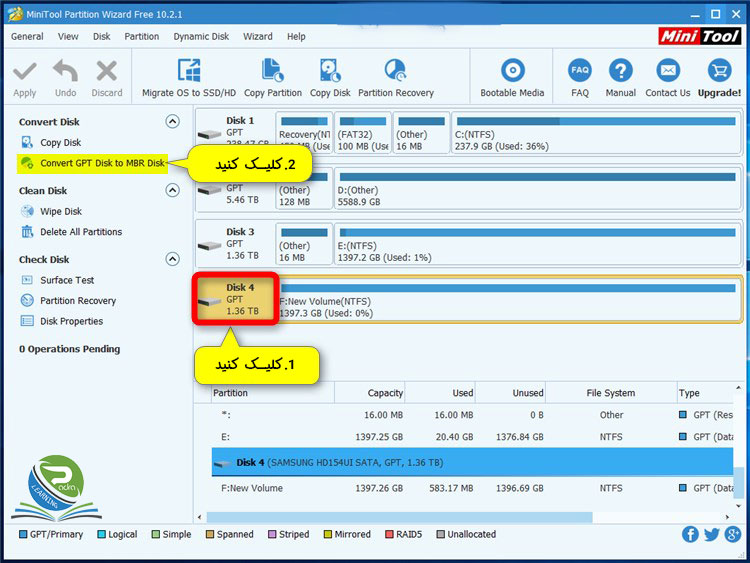
- روی دکمه apply کلیک کنید .

- برای تأیید، روی Yes کلیک کنید.
- اکنون دیسک تبدیل از GPT به MBR را شروع می کند.
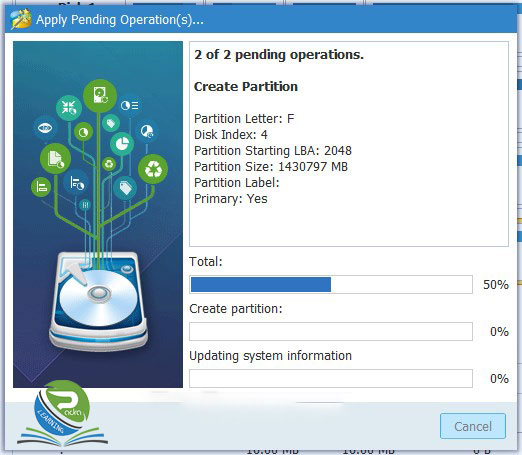
- پس از اتمام موفقیت آمیز،روی OK کلیک کنید.
- اگر دوست دارید می توانید MiniTool Partition Wizard را ببندید.
تبدیل دیسک GPT به دیسک MBR با استفاده از EaseUS Partition Master Free
- ابتدا باید EaseUS Partition Master Free را دانلود و نصب کنید.
- EaseUS Partition Master را باز کنید.
- بر روی دیسک GPT که می خواهید به MBR تبدیل کنید، کلیک کنید. و روی لینک Convert GPT to MBR در پنجره سمت چپ کلیک کنید.
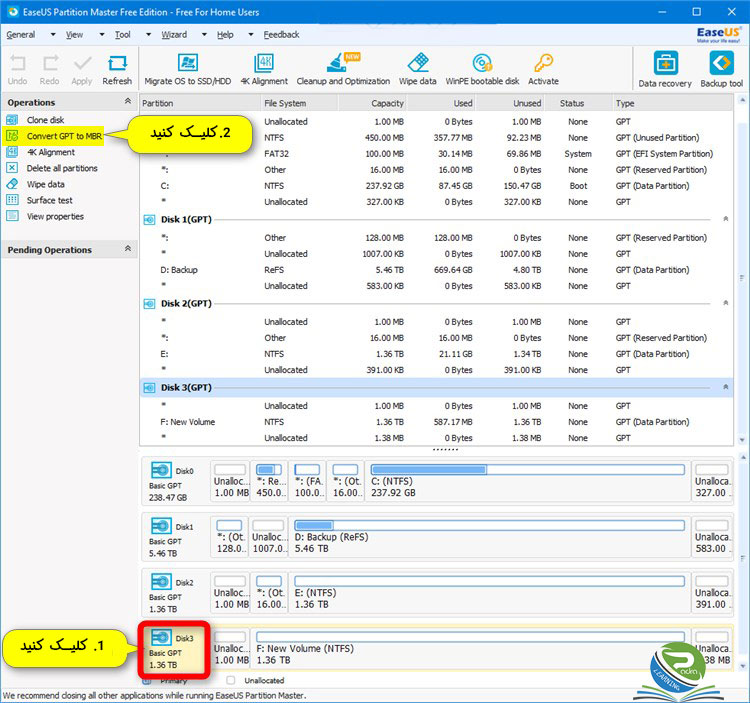
- روی دکمه apply کلیک کنید .
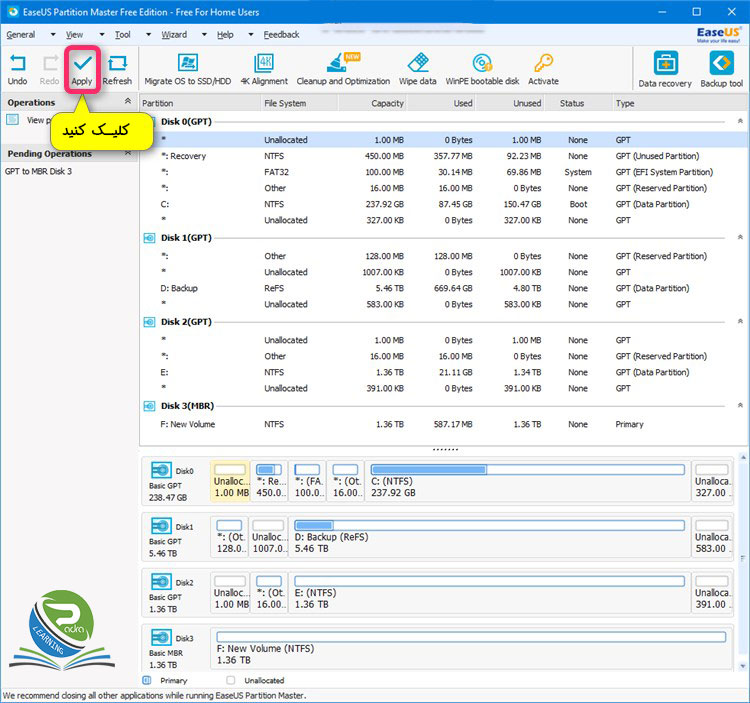
- برای تأیید، روی Yes کلیک کنید.
- اکنون دیسک تبدیل از GPT به MBR را شروع می کند.
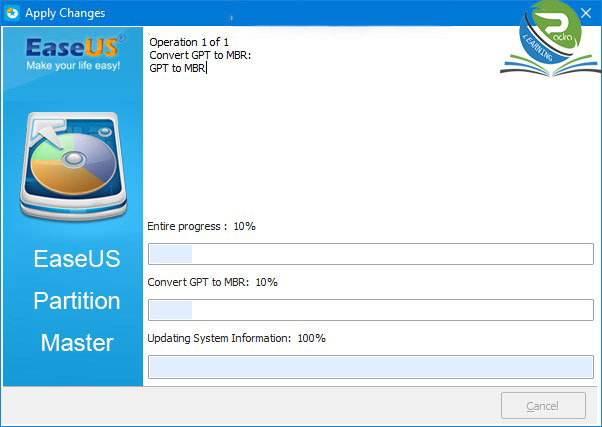
- پس از اتمام موفقیت آمیز،روی OK کلیک کنید.
- اگر دوست دارید می توانید EaseUS Partition Master را ببندید.
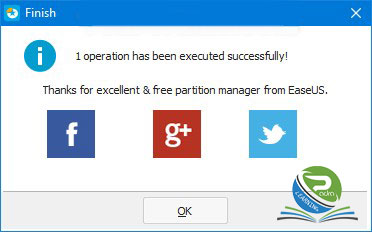
تبدیل دیسک GPT به دیسک MBR با استفاده از Disk management
- کلیدهای Win+Rرا فشار دهید تا Run باز شود diskmgmt.msc را در Run تایپ کنید. و روی OK کلیک کنید تا Disk Management باز شود.
- بر روی دیسکی که می خواهید آن را تبدیل کنید کلیک راست کنید یا روی هر پارتیشن (volume) بر روی دیسک کلیک کنید. و روی Delete Volume کلیک کنید . تا دیسک به صورت unallocated نشان داده شود.
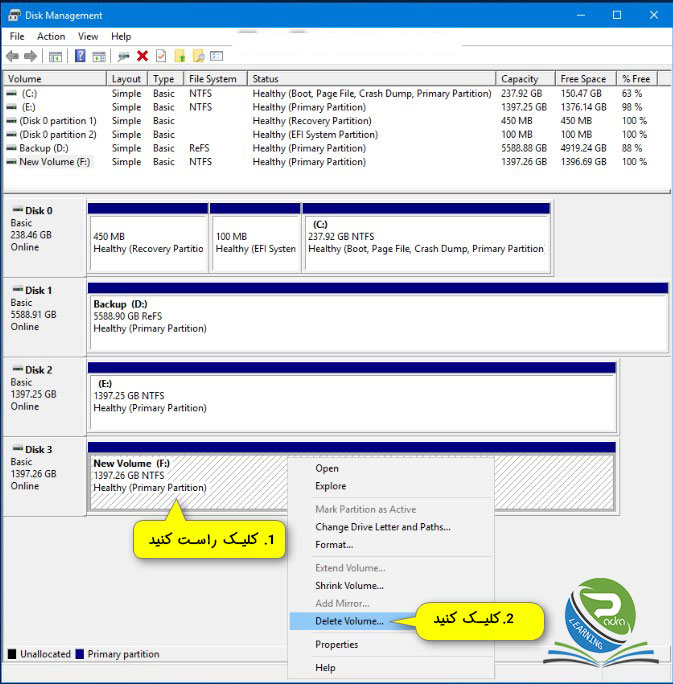
- روی دیسک مورد نظر کلیک راست کنید .و بر روی Convert to MBR Disk کلیک کنید.

- اکنون می توانید یک New Simple Volume بر روی دیسک MBR ایجاد کنید.
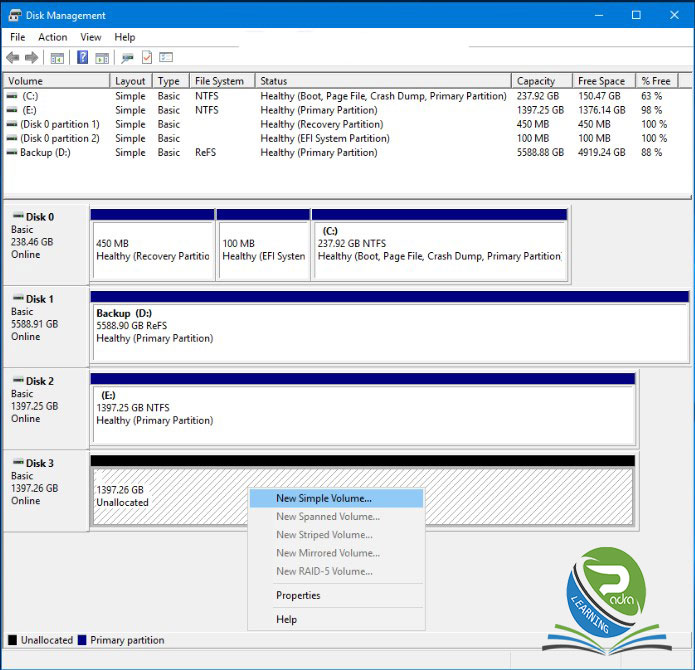














0 Comments